Você quer aprender a como criar uma conta no Google Ads e como conseguir o cupom de desconto de R$150 reais para iniciar com o pé direito no Google Ads?
Então fique até o final desse artigo porque eu tenho certeza que irá te ajudar!
Nesse artigo, eu vou te ensinar:
- Como criar uma conta no Google Ads
- Como você consegue o cupom de desconto no Google Ads
- Como você instala esse cupom no Google Ads
Fiz um vídeo no YouTube sobre esse tema, para ficar mais fácil a explicação, então caso você prefira assistir um vídeo sobre isso, aqui está o vídeo.
Aproveita e já se inscreve no canal, clicando aqui. 😀
Aliás, se você se interessa por marketing digital, te convido a assistir o Curso Gratuito de Marketing Digital que eu fiz no meu YouTube, são 22 aulas de graça que eu explico os principais temas do marketing digital para quem está começando agora.
Mas chega de enrolação e vamos logo criar sua conta no Google Ads.
Como Criar Uma Conta No Google Ads
A primeira coisa que você tem que fazer para criar sua conta no google ads é clicar nesse link aqui.
Ele vai abrir essa tela inicial do Google Ads com o Cupom de Desconto, que atualmente é de R$ 150.

Não sei se você sabia disso ou não, mas o Google te dá um cupom de desconto para começar a usar o Google Ads, porque ele quer te ajudar a ter resultado, serve como um incentivo!
É um ótimo valor para começar!!
Mais pra frente eu explico como esse cupom de desconto do Google Ads funciona.
Depois, você clica nesse botão azul, onde está escrito “Começar Agora”.
Normalmente abre essa tela abaixo, mas pode ser que quando você esteja fazendo esse passo a passo, apareça um pouco diferente.

Mas não tem problema, o importante é você encontrar esse botão escrito “Alternar para o modo especialista”.

Eu sei que provavelmente você ainda não seja um “especialista” para clicar nesse botão, porém eu acho muito mais fácil configurar sua conta no Google Ads por aqui, do que clicando no botão de “próximo” ali em cima.
Depois que você clicar no botão para “alterar para o modo especialista”, você vai cair nessa tela para criar uma nova campanha.

Aqui cabe mais uma ressalva.
Quando você cria uma conta no Google Ads, o google já te induz a criar uma campanha no Google Ads, porém eu acho que isso atrapalha um pouco o processo de criação da conta, pois pode confundir um pouco.
Eu aconselho a clicar no botão “Criar uma conta sem uma campanha”, que aparece ali em baixo das opções.

Após clicar no botão, você vai cair nessa tela para confirmar as informações da sua empresa, confira se tudo está certo: País de faturamento, fuso horário e unidade monetária.
Deve aparecer essa mensagem:

Depois disso, a sua conta já vai estar criada! 😀
A tela inicial do Google Ads é essa aqui:

Observação importante: Se a sua tela NÃO estiver igual a minha, você tem que fazer isso aqui:
Clicar ali em cima em “Ferramentas e Configurações”, depois clicar na opção “Alternar para modo especialista” que depois disso vai abrir essa tela inicial igual eu mostrei acima.
Como Cadastrar seu Cupom de Desconto no Google Ads
Antes de cadastrar seu cupom de R$ 150, é preciso configurar a sua forma de pagamento para o Google Ads.
Para isso, na parte superior, clique em “Ferramentas e Configurações” -> “Promoções”
Você vai cair nessa tela:

Aqui, você vai preencher tudo sobre a sua empresa e negócio, dados como CNPJ/CPF, Contato Principal, Endereço, Informações Fiscais.
Após preencher tudo você escolherá o método de pagamento, a forma que você irá pagar o Google Ads.
Formas de Pagamentos Possíveis:
- Cartão de Crédito (pagamento automático) -> você cadastra o cartão e todo mês o google ads cobrará o valor gasto no mês.
- Boleto Bancário (pagamento manual) -> você paga um boleto no valor escolhido e esse valor fica como saldo pré pago dentro do google ads.
- Mercado Pago
Eu aconselho sempre, para quem está começando a começar com a forma de pagamento de Boleto Bancário, pois assim você sabe exatamente quanto você vai gastar.
Imagina que você cadastrou seu cartão de crédito (pagamento automático) e que você queria gastar 100 reais no mês.
Mas sem querer na hora de colocar o orçamento da campanha você coloca um 0 a mais, e aí os 100 reais vira 1000…. e o Google Ads vai gastar, e cobrará de você na fatura do cartão.
Nesse mesmo cenário, com o boleto pago de 100 reais, você iria gastar apenas o valor que você planejou.
A única coisa chata do boleto, é que demora um, dois dias para compensar o boleto e você tem que ir controlando o saldo para não deixar as suas campanhas pararem de gastar.
Porém, essa escolha é muito pessoal e você escolhe o que achar melhora para você.
E você pode alterar a forma de pagamento a qualquer momento também!
Agora sim, vamos cadastrar seu cupom de desconto no Google Ads.
Depois que você clicou naquele botão azul de “Começar Agora” lá em cima, na primeira tela, o Google deve ter te enviado um email com seu código promocional, ou seja, seu cupom de desconto.
Você precisa ir lá no seu email e copiar esse código.
Observação: se você não tiver recebido o seu cupom de desconto no google ads, você pode pedir para o pessoal do chat do google ads, clicando aqui.
Após copiar o código promocional, na parte superior da tela inicial do Google Ads, você tem que ir e clicar em “Ferramentas e Configurações” > “Promoções”

Vai abrir essa tela, aí você clica nesse botão com “+” azul e cola o seu cupom de desconto do Google Ads, e clica em enviar.
E agora sim, vou explicar como funciona esse cupom de desconto.
Como Funciona O Cupom de Desconto do Google Ads
Não é que o google vai te dar logo de cara o valor do cupom para gastar (de R$ 150 nesse caso).
Na verdade, você ganha um crédito no valor do cupom pelo que você gastar no Google Ads no período de 31 dias.
Exemplo:
Nesse caso o valor do cupom é de R$ 150 certo?
No período de um mês,
Se você gastar R$ 90 no mês, no próximo mês você ganha um crédito de R$ 90.
Se você gastar R$ 150 no mês, no próximo mês você ganha um crédito de R$ 150.
Se você gastar R$ 200 no mês, no próximo mês você ganha um crédito de R$ 150.
Ou seja, o valor do cupom é o máximo de crédito que o Google Ads vai te dar de crédito no mês seguinte.
Aqui abaixo vou deixar os termos e condições da oferta, que está no site do Google Ads.
** Termos e Condições desta oferta:
- Oferta disponível para clientes com endereço de faturamento no Brasil. Um código promocional por anunciante.
- Para ativar esta oferta: Clique no botão ou link associado à oferta até o dia 31 de Dezembro de 2022 para que o código promocional seja aplicado automaticamente à sua conta. Para participar, o código promocional deverá ser aplicado à sua primeira conta Google Ads no prazo de 14 (quatorze) dias, contado da primeira impressão de anúncio vinculada a esta conta.
- Para receber o crédito: Comece a anunciar! Os custos da publicidade acumulados nesta conta entre inserindo o código promocional e 31 de Dezembro de 2022, excluindo quaisquer impostos, serão igualados por um crédito de publicidade na mesma quantia até o valor máximo de R$150.
- Após os itens 2 e 3 serem concluídos, o crédito será concedido na página de resumo do faturamento de sua conta em até cinco dias.
- Os créditos aplicam-se apenas aos custos de publicidade futuros. Os créditos não podem ser aplicadas a custos acumulados antes do código ter sido inserido.
- Nenhuma notificação será emitida após o término do seu crédito, e quaisquer custos de publicidade adicionais serão cobrados por meio da sua forma de pagamento. Caso você não deseje mais anunciar, é possível pausar ou excluir suas campanhas a qualquer momento.
- É necessário que sua conta seja cobrada pelo Google Ads e que permaneça em situação regular para estar qualificada para o crédito promocional.
- Os Termos e Condições integrais podem ser encontrados aqui: https://www.google.com.br/intl/pt-BR/ads/coupons/terms.
Então é isso pessoal, se você seguir todos esses passos eu tenho certeza que você vai conseguir criar sua conta no google ads com cupom de desconto.
Qualquer dúvida, pode comentar aqui em baixo desse artigo ou na descrição do vídeo no YouTube.
Obrigado por ficar até aqui, e até a próxima!
Tchau!
Material PDF do Curso Gratuito de Marketing Digital
Receba GRÁTIS o Material PDF no seu email!
Artigos Relacionados

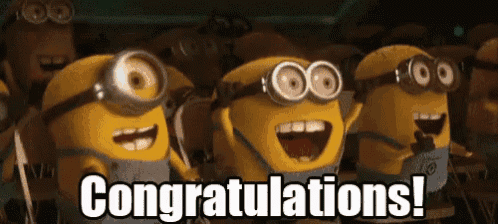
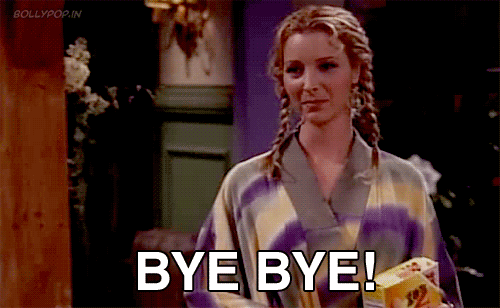
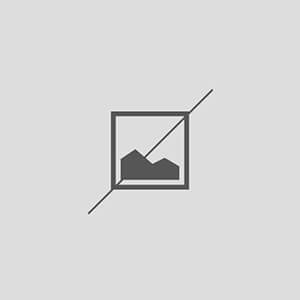

0 Comentários